Bemærk
Hvis din iOS er lavere end iOS 11, kan du springe denne del over.
De fleste ting har ændret sig siden smartphones kom ind i vores liv. Apple Inc. er et af de populære virksomheder, der producerer smarte enheder som iPad, iPhone, iPod osv. I disse år.
Som brugere af disse enheder spiller vi altid spil og bruger forskellige apps på iPad.
Nogle af jer skal have lyst til at optage de spil, du spiller for at vise, hvordan du spiller det og dele med dine venner eller sende det på nogle sociale websteder. Hvis du er en plakat af YouTube, der ønsker at lave en video, der viser nogle apps, du bruger til din følger, er det nødvendigt, at du kigger efter en iPad-skærmoptager.
Men vi ved, at Apple er meget opmærksom på informationsbeskyttelse, det tillader ikke tredjeparts-software at stjæle data fra brugernes mobiltelefoner. Jeg tror, dette er en af grundene til, at vi vælger Apple-enheder.
Hvis du har brug for nogle apps, der kan fange din iPod/iPad-skærm, skal du bare holde øje med vores artikel, vi introducerer nogle gratis apps til dig.
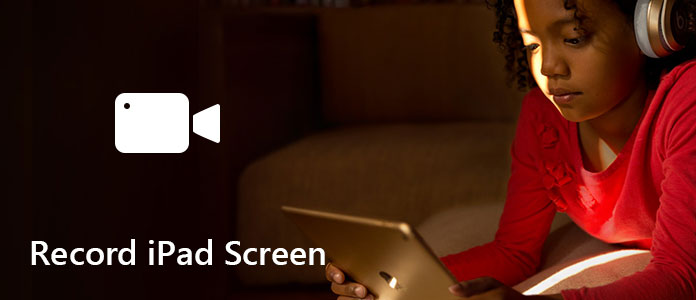
Bemærk
Hvis din iOS er lavere end iOS 11, kan du springe denne del over.
Udgivelsen af iOS 11 købte mange nyttige funktioner, der kan gøre din iPod/iPad mere funktionel. Der er en "Filer" app, som gør, at du organiserer dine filer på en nemmere måde, med denne app er det ikke nødvendigt for dig at logge på din iCloud eller andre konti for at organisere din telefons filer.
For en person, der leder efter skærmoptageren, er den indbyggede skærmoptagelsesfunktion i iOS 11 en fantastisk ekstra funktion. Du kan optage din iPads/iPods skærm uden yderligere apps.
Hvis din iPod / iPad kører med iOS 11 eller nyere version, er nedenstående trin for dig at lære, hvordan du optager din iPod / iPad-skærm.
Trin 1 Tilføj skærmoptagelse for at vises i Kontrolcenter.
Trin 2 Åbn kontrolcenter.
For at åbne Control Center skal du bare stryge op fra den nederste kant af enhver skærm. Stryg ned på iPod X fra øverste højre hjørne af skærmen. På iPad kan du også dobbeltklikke på knappen Hjem.
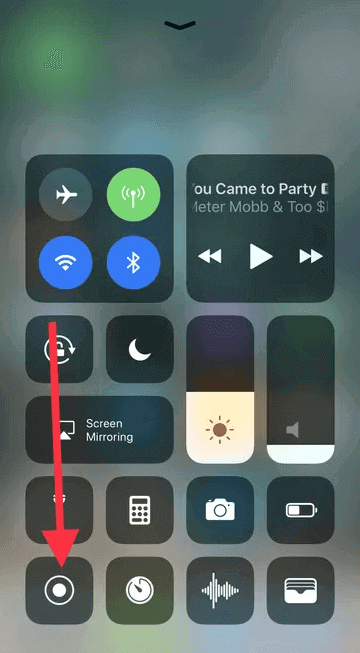
Trin 3 For at optage lyd, mens du optager, skal du trykke dybt på det hvide "Optagelse"-ikon og trykke på Mikrofonlyd.
Når dette ikon bliver rødt, betyder det, at du optager.
Hvis du vil stoppe optagelsen, skal du åbne Kontrolcenter og trykke på det røde "Optagelse"-ikon. Eller tryk på den røde statuslinje øverst på din skærm, og tryk på Stop i pop op-vinduet.
Når du er færdig med optagelsen, kan du finde den video, du har optaget i appen Fotos på din iPod / iPad.
Selvom det er meget praktisk at bruge den indbyggede funktion, er der stadig nogle begrænsninger.
• Det kræver iOS 11 eller nyere version. Da ikke alle iPod- eller iPad-enheder understøtter iOS 11, tror jeg ikke alle ønsker at opdatere iPod / iPad til iOS 11. For disse mennesker, der ikke kan opgradere iPod / iPad, er det ikke praktisk nu.
• De optagede videoer må ikke gemmes i nogle populære outputformater som MP4, MOV, AVI osv. Det betyder, at du er nødt til at konvertere de optagede videoer til disse formater, så de kan afspilles på andre enheder.
Men – alle kan lide "Men" efter at have hørt noget skuffet – bare rolig, vi har fundet ud af nogle apps, som kan understøtte alle dine iOS-enheder som iPad eller iPod, og nogle kan også optage din Mac og Win-skærm.
Ved hjælp af QuickTime Player kan du optage din iPad uden jailbreak, men sørg for, at dine enheder opfylder nedenstående kræver, før du går videre.
• En iOS-enhed, der kører med iOS 8 eller nyere
• En Mac, der kører OS X Yosemite eller nyere
• Et lynkabel (kablet, der leveres med iOS-enheder)
Her er trin for at vise dig, hvordan du bruger QuickTime Player til at optage din iPad-skærm. Du kan optage en film med lyd, og den kan også kun optage lyd, hvis du vil.
Før du bruger QuickTime Player, skal du tilslutte din iPod eller iPad til din Mac via lynkabel. Det giver 2 muligheder - Optag en film og Optag lydlydt - for dig at optage.
Trin 1 Vælg Fil> Ny filmoptagelse for at oprette et nyt projekt.
Trin 2 Klik på pilen ud for knappen Optag for at ændre optagelsesindstillingerne, sørg for, at du har valgt din iOS-enhed, mikrofon og optagelseskvalitet.
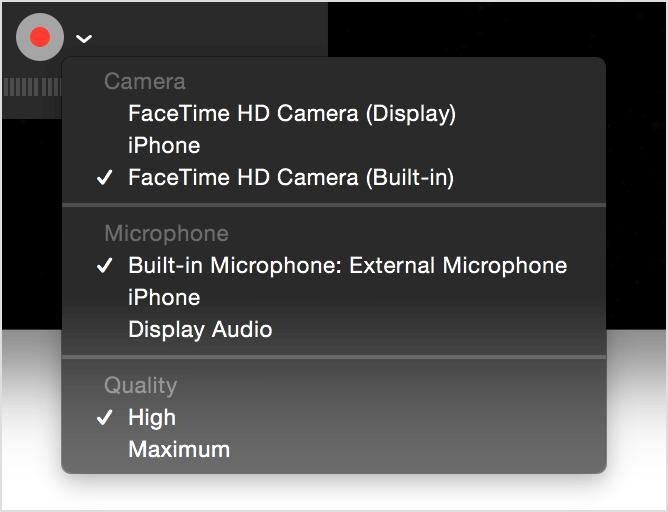
Trin 3 Klik på knappen Optag for at starte optagelsen efter at have ændret indstillingerne. Hvis du vil stoppe optagelsen, skal du bare klikke på knappen Optag igen.
Lydoptagelse fungerer med din indbyggede mikrofon, ekstern mikrofon eller anden Core Audio-kompatibel lydenhed.
Trin 1 Vælg Fil> Ny filmoptagelse for at oprette et nyt projekt.
Trin 2 Klik på pilen ud for knappen Optag for at ændre optagelsesindstillingerne, sikre dig, at du har valgt din mikrofon og optagelseskvalitet.
Trin 3 Klik på knappen Optag for at starte optagelsen efter at have ændret indstillingerne. Hvis du vil stoppe optagelsen, skal du bare klikke på knappen Optag igen.
Som du kan se, kan denne QuickTime Player optage iPad eller iPod, der kører operativsystemet under iOS 11, det er stadig ikke så praktisk, da det kræver at oprette forbindelse til en Mac, der kører OS X Yosemite eller senere. Hvis du ikke ejer en Mac, kan du ikke bruge den. Hvis din iOS er under iOS 8, kan du heller ikke bruge den.
For denne situation, lad os gå videre til Airshou.
Airshou er professionel software, som er udviklet af Shou.tv til optagelse af iPad eller iPod, den er kompatibel med næsten alle iOS-enheder. Hvis du vil optage din iPad eller iPod uden jailbreak, er det den, du skal bruge.
Det kan ikke findes i App Store, du skal downloade det fra et websted ved navn iemulators.com.
Efter at have adgang til webstedet, vil du se beskrivelsen af Airshou og en "Installer"-knap, bare tryk på den knap for at installere. Når du er færdig med installationen, kan du nyde Airshou til at optage din iPad.
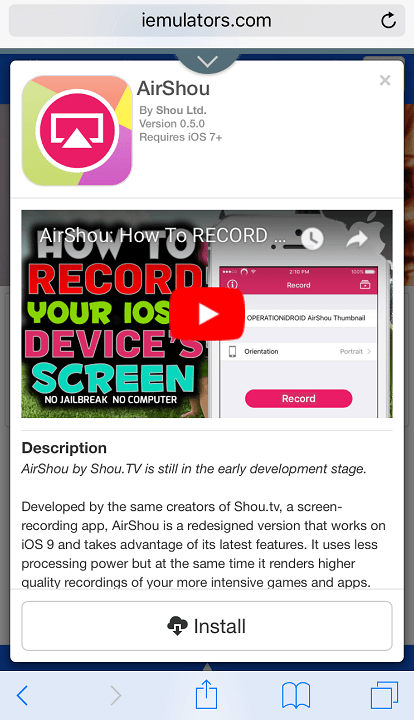
Selvom Airshou kan støtte til optagelse af videoer på de fleste iOS-enheder, kommer det også med nogle mangler. Et af dem er støjproblemet, som de fleste bekymrer sig om - når du optager lyd med mikrofon, vil det lide for meget støj.
Ikke al software er så perfekt, at den kan være kompatibel med alles behov, men du ville vælge en passende blandt disse tre software, vi nævner ovenfor.
Måske leder du også efter software, der kan optage din Mac- eller Windows-skærm, her anbefaler vi vores Skærmoptager, den kan fungere som en god videospiloptager, Skype-opkaldsoptagelsesapp og mere til at fange ethvert område på din skærm. Under skærmoptagelse kan du redigere video/snapshot og tegne nye etiketter til outputfil.